在PPT制好的表格中设置每项依次出现的动画
1、在表格中的一项覆盖一个矩形形状,矩形形状置于顶层。
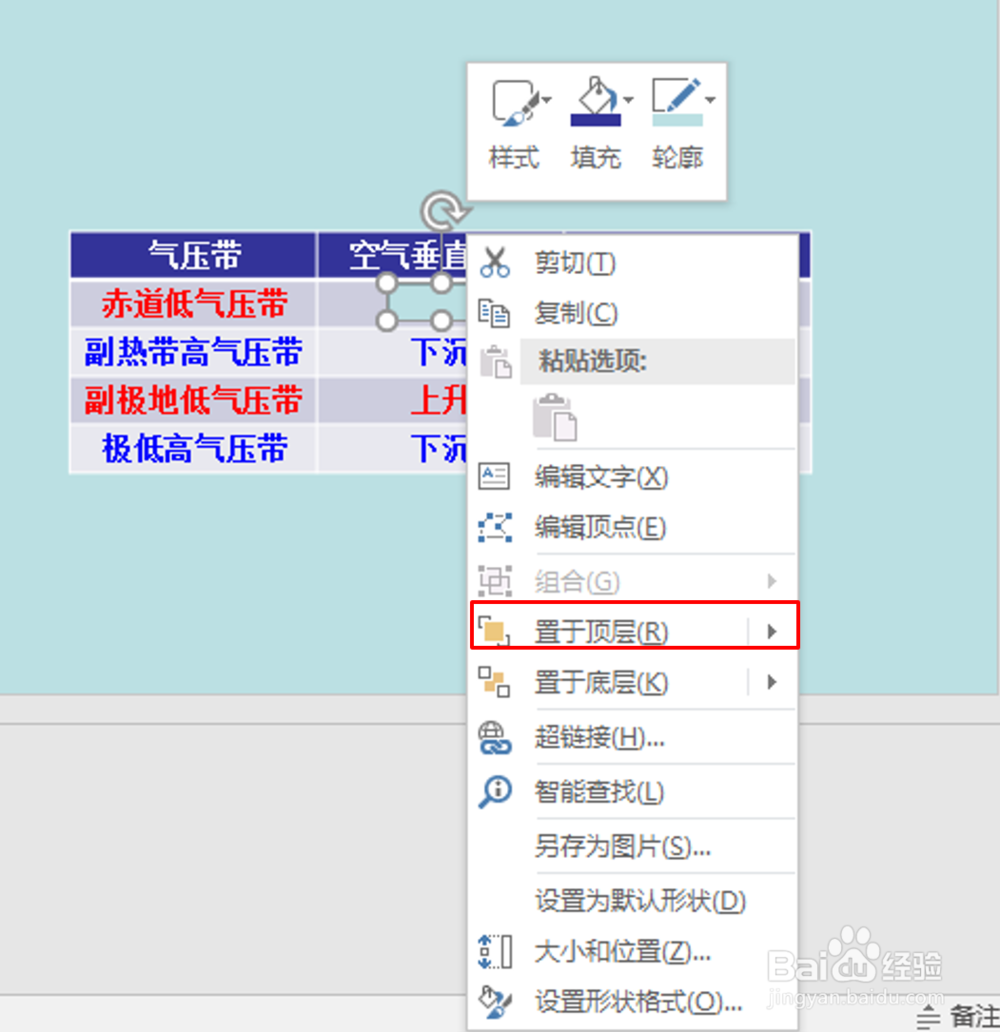
2、将矩形设置为无边框,填充设置为与表格底纹相同。填充如果有取色笔工具,直接选“取色笔”在该单元格中取色。旧版本可以选中表格,在单元格格式-表格填充中,选其它颜色-自定义,读出初始R、G、B,再选矩形形状填充,输入相同的R、G、B。
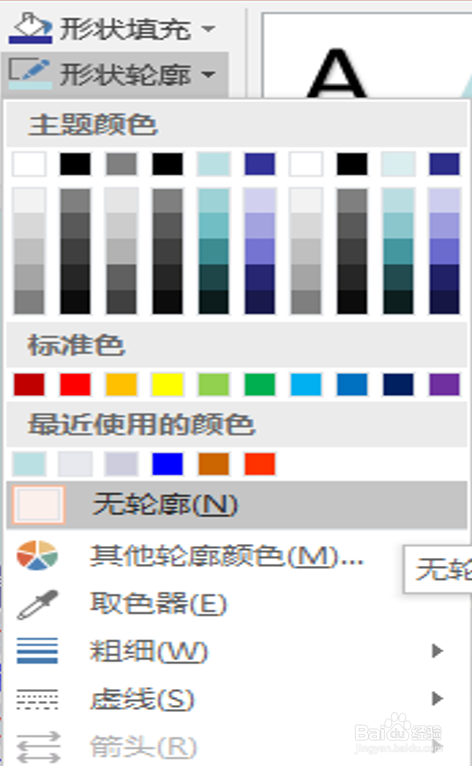
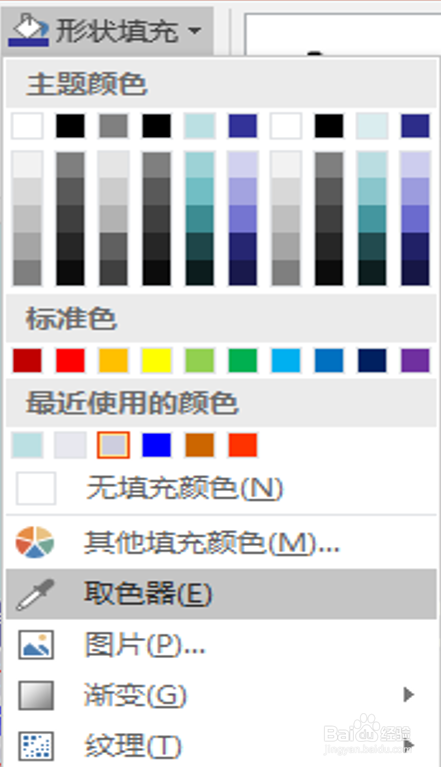

3、右击形状,选择“大小和位置”,点上下箭头、输数字进行大小、位置的微调,直至能够覆盖单元格内容。
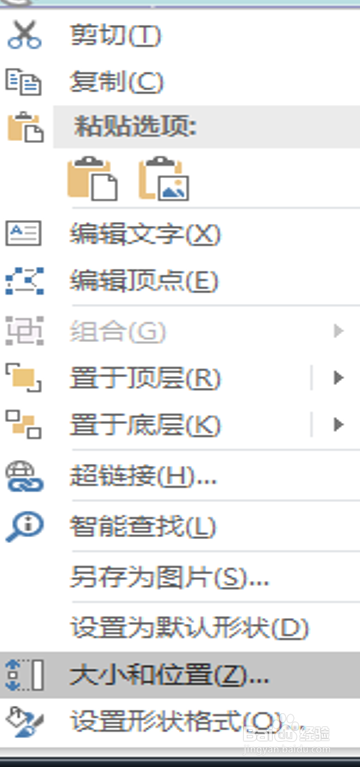
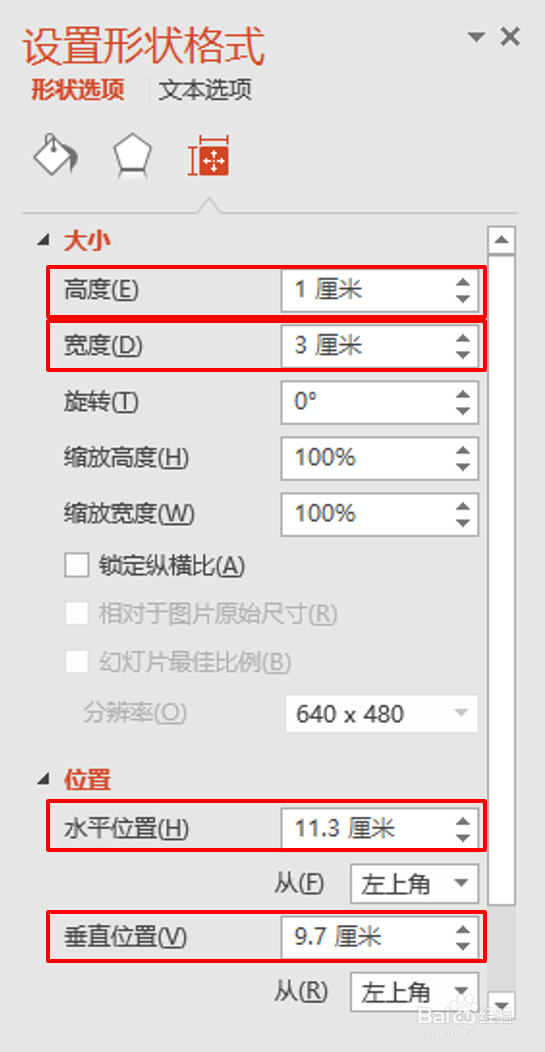
4、选中形状,添加动画,离开-出现(或淡出、擦除)等。
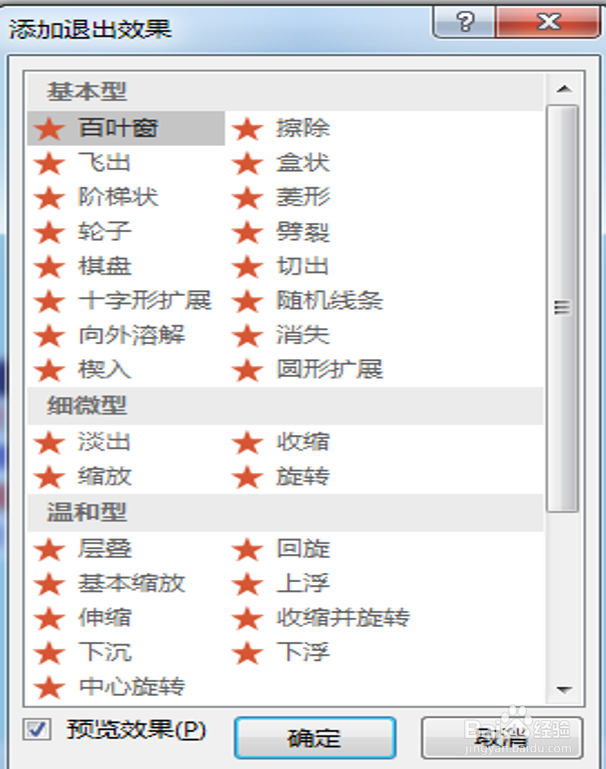
5、选中形状,按住Ctrl拖动,复制到其它单元格,同样进行微调,覆盖各个单元格中的内容。播放幻灯片,单击可以看到单元格依次出现的动画(实际上是矩形依次消失)。
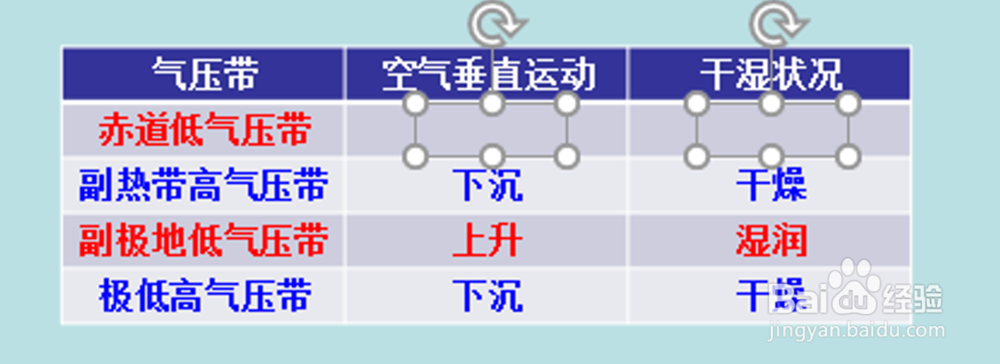
声明:本网站引用、摘录或转载内容仅供网站访问者交流或参考,不代表本站立场,如存在版权或非法内容,请联系站长删除,联系邮箱:site.kefu@qq.com。
阅读量:161
阅读量:173
阅读量:27
阅读量:132
阅读量:142